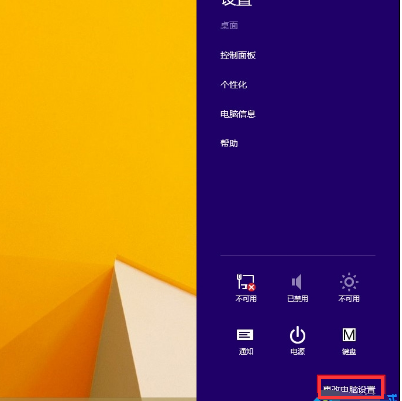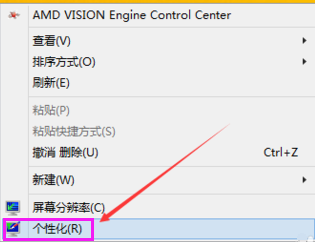1系统怎么启用免打扰功能?小编教你启用免打扰的方法
- 时间:2024年07月19日 07:06:06 来源:魔法猪系统重装大师官网 人气:15968
对于那些坚守在纯净版xp阵地的用户来说,微软在windows系统中进行的持续优化和创新想必都不陌生。win8.1,这个被誉为革命创新的操作系统,不仅在界面和操作上有了新的变化,更在功能上有着诸多值得探索的亮点。比如,win8的免打扰功能,就能为我们营造一个宁静无扰的环境。下面,我将为大家详细介绍如何开启win8免打扰功能。
在win8.1系统中,新加入了一项名为“安静时段”(quiet hours)的免打扰功能。这项功能可以灵活调整APP通知的显示时间。在设定的静默时间内,用户将不会收到任何APP通知。许多用户却不知道如何启用这项功能。接下来,我就为大家详细讲解一下win8.1系统免打扰功能的激活步骤。
如何启用win8.1系统的免打扰功能?
使用“win+i”快捷键打开设置面板,然后点击右下角的“更改电脑设置”。

系统免打扰图-1
接下来,选择“搜索和应用”。

免打扰图-2
在搜索和应用界面中,找到“通知”选项,
并将其切换到“安静时段”以调整通知免打扰时间。

系统免打扰图-3
在此界面中,你可以选择性地开启或关闭个别APP的通知免打扰功能。

win8图-4
以上,就是我为大家带来的win8.1系统启用免打扰功能的方法。希望对大家有所帮助,有兴趣的朋友可以尝试一下。
---------------------------------------------------------------------------------------------------
免打扰功能作为win8.1系统的一大亮点 系统免打扰,免打扰,win8,免打扰功能